إذا كنت تقوم بإرسال الكثير من الرسائل في تطبيق (تيمز) Teams من مايكروسوفت بشكل فردي أو عبر قنوات العمل المشترك فيها، ولضمان أن تُنتبه إليها ولا يتم تجاهلها، يمكنك تمييز أي رسالة ترسلها على إنها رسالة (مهمة) Important أو (عاجلة) Urgent برمز مميز حتى تتأكد من أن الشخص المرسلة إليه سيقرأها أولًا.
إليك كيف يمكنك تمييز الرسائل في تطبيق Teams على إنها عاجلة أو مهمة:
ملاحظة: ستكون للرسائل المهمة علامة تعجب حمراء، بينما الرسائل العاجلة ستكون لها رمز جرس أحمر، بالإضافة إلى ذلك لا تقم بتمييز أي رسالة ترسلها على إنها عاجلة أو مهمة، وإلا سيتجاهلها الأشخاص فيما بعد، يمكنك استخدامها عند الضرورة فقط لتحديد أولويات الرسائل التي ترسلها للتأكد من قراءتها حقًا.
أولًا: كيفية تمييز الرسائل الموجهة إلى القنوات كرسائل مهمة:
- افتح تطبيق (Teams) في هاتفك.
- افتح رسالة جديدة، ثم اضغط على خيار (تنسيق) Format أسفل الرسالة.
- اضغط على النقاط الثلاثة في الجهة اليمنى من الرسالة.
- من القائمة التي تظهر لك، اضغط على خيار (وضع علامة كمهمة) Mark As Important.
ملاحظة: إذا تستخدم تطبيق (Teams) في الحاسوب، ستظهر لك العلامة مباشرة – علامة التعجب – في شريط الأدوات، بالإضافة إلى ذلك ستُضاف العلامة في الجزء الأعلى من الرسالة باللون الأحمر.
- قم بكتابة رسالتك كالمعتاد وأرسلها.
- الآن، سيرى زملاؤك في الفريق علامة تعجب حمراء بجوار الرسالة في القناة، تشير إلى أن شخصًا ما قد أرسل رسالة مهمة.
ثانيًا: كيفية تحديد الرسائل الفردية كرسائل مهمة أو عاجلة:
- انتقل إلى تطبيق Teams في هاتفك.
- بعد كتابة الرسالة التي تريد إرسالها إلى شخص معين، اضغط على النقاط الثلاثة بجوار الرسالة.
- اضغط على خيار (تعيين خيارات التسليم) Set Delivery Options في القائمة التي تظهر لك.
- من الخيارات الثلاثة التي تظهر لك، اختر (هام) Important أو (عاجل) Urgent، وستتم إضافة العلامة – رمز الجرس – في أعلى نافذة الرسالة.
- اكتب رسالتك وأرسلها كالمعتاد.
- الآن، سيرى الشخص الذي أرسلت إليه الرسالة رمز الجرس الأحمر بجوار الرسالة، الذي يشير إلى أنك أرسلت إليه رسالة عاجلة.
ملاحظة: تعمل الرسالة الفردية التي تُميز بأنها عاجلة في تطبيق Teams، بالطريقة نفسها التي تعمل بها الرسائل التي تُميز بأنها مهمة في القنوات، ولكن مع اختلاف واحد مهم: سيتلقى المستلم رسالة تنبيه كل دقيقتين لمدة 20 دقيقة حتى يقرأ الرسالة، لذلك من المهم إلا تُميز أي رسالة على إنها عاجلة إلا إذا كانت كذلك بالفعل.





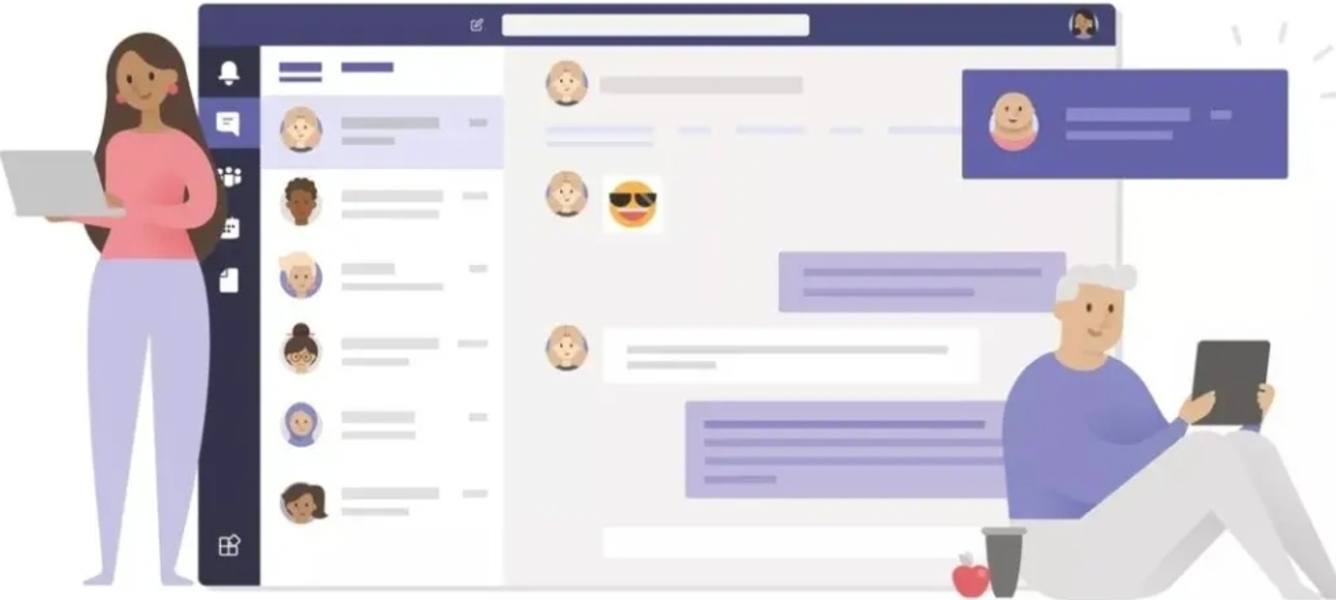

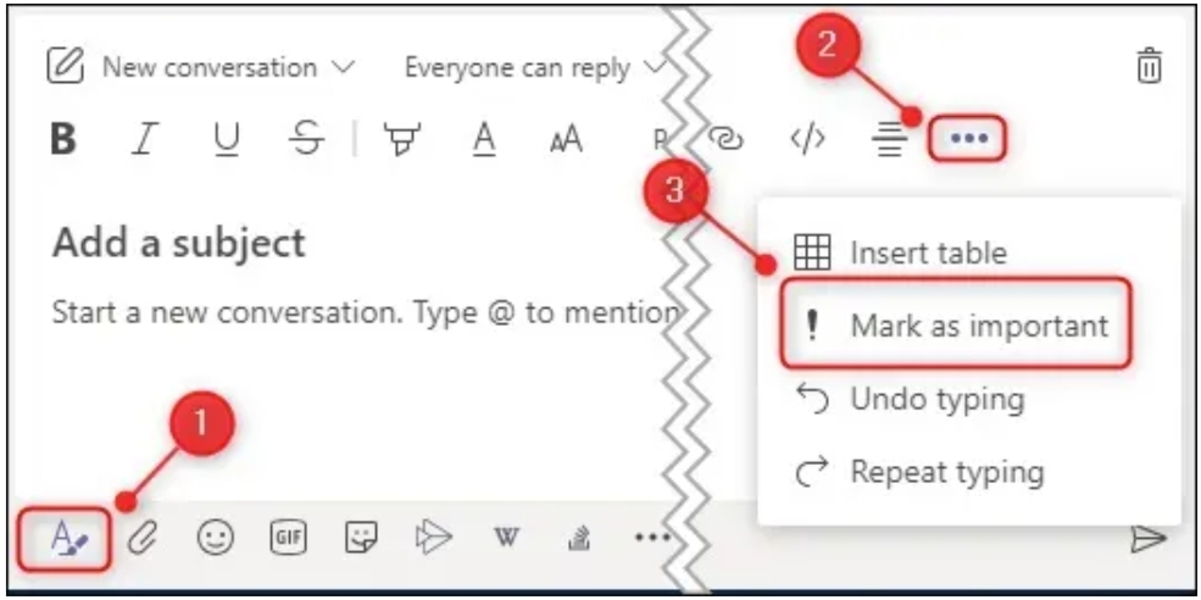
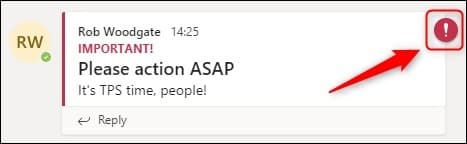
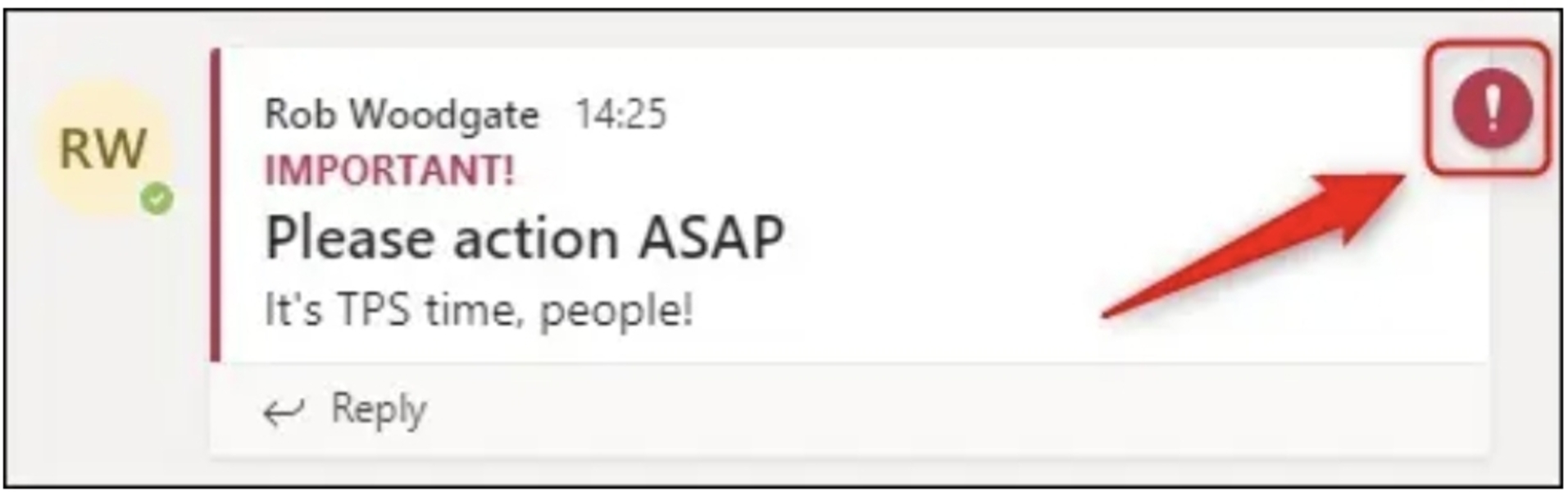
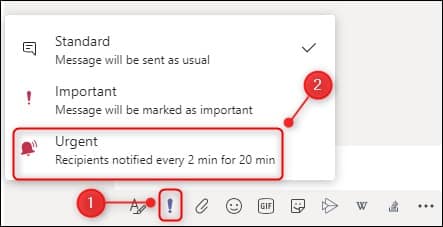
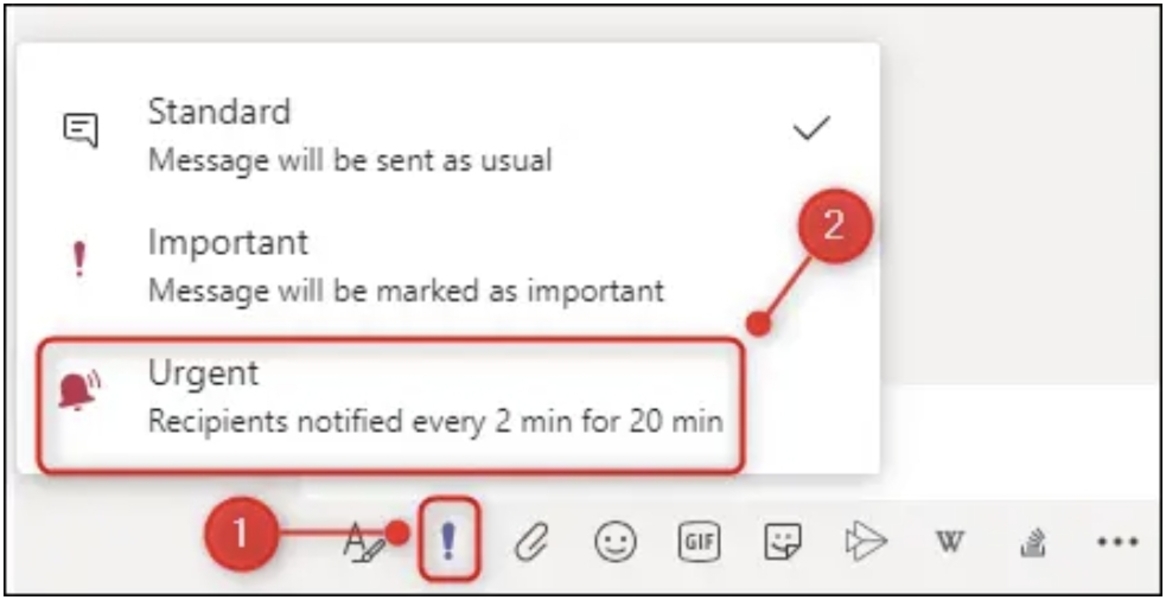
 رد مع اقتباس
رد مع اقتباس
